Tóm tắt nội dung bài viết
- Cách chụp ảnh màn hình Win 10 bằng tổ hợp phím cực kỳ đơn giản, ai cũng có thể nên biết (2021)
- Chụp ảnh màn hình là một tính năng cơ bản trên máy tính Windows 10 và rất hữu ích trong quá trình sử dụng laptop hoặc phục vụ cho công việc của bạn. Cách chụp ảnh màn hình Win 10 (và Win 7 hay Win 8, Win 8.1) rất đơn giản, có thể chỉ bằng chuột hoặc bàn phím mà không cần phải thao tác quá nhiều hoặc không cần cài thêm ứng dụng khác. Hãy xem và lưu ngay 4 cách chụp ảnh màn hình máy tính này nhé!
- 1. Sử dụng phím Print Screen trên bàn phím để chụp ảnh màn hình Win 10
- 2. Chụp ảnh màn hình Win 10 bằng cách dùng tổ hợp phím Windows + Print Screen
- 3. Dùng tổ hợp phím Windows + Shift + S giúp bạn chụp ảnh màn hình Win 10 cực nhanh
- 4. Dùng tính năng Game bar để chụp ảnh màn hình win 10 hoặc ghi màn hình
Cách chụp ảnh màn hình Win 10 bằng tổ hợp phím cực kỳ đơn giản, ai cũng có thể nên biết (2021)
Phạm Hoài Thanh
01/02/20
1 bình luận

Chụp ảnh màn hình là một tính năng cơ bản trên máy tính Windows 10 và rất hữu ích trong quá trình sử dụng laptop hoặc phục vụ cho công việc của bạn. Cách chụp ảnh màn hình Win 10 (và Win 7 hay Win 8, Win 8.1) rất đơn giản, có thể chỉ bằng chuột hoặc bàn phím mà không cần phải thao tác quá nhiều hoặc không cần cài thêm ứng dụng khác. Hãy xem và lưu ngay 4 cách chụp ảnh màn hình máy tính này nhé!
* Lưu ý: Bài viết mình hướng dẫn trên Windows 10, các hệ điều hành cũ bạn cũng có thể áp dụng tương tự.
1. Sử dụng phím Print Screen trên bàn phím để chụp ảnh màn hình Win 10
Để chụp toàn bộ màn hình của bạn, hãy nhấn phím Print Screen (đôi khi được gắn nhãn PrtScn hoặc InsertPrstsc).
Đây chắc hẳn là cách quen thuộc với bất kì ai trong chúng ta khi dùng laptop. Phím Print Screen hay còn được viết tắt là Prt SC, khi nhấn phím này thì toàn bộ nội dung hiển thị trên màn hình sẽ được lưu vào clipboard (bộ nhớ đệm) của máy, để xem thì bạn có thể dán nó ra bất kỳ chỗ nào cho phép nhập nội dung (ứng dụng chat online, word, paint,…)

Cách dán nội dung thì bạn có thể dùng những cách sau:
- Nhấn tổ hợp phím Ctrl + V trên bàn phím.
- Nhấn chuột phải vào một khoảng trống bất kỳ trong ứng dụng nhập nội dung, chọn paste (dán)
2. Chụp ảnh màn hình Win 10 bằng cách dùng tổ hợp phím Windows + Print Screen
Để chụp toàn bộ màn hình của bạn và tự động lưu ảnh chụp màn hình, hãy nhấn phím Windows + Print Screen trên bàn phím. Màn hình của bạn sẽ nhanh chóng mờ đi để cho biết rằng bạn vừa chụp ảnh màn hình và ảnh chụp màn hình sẽ được lưu vào thư mục Pictures > Screenshots folder.
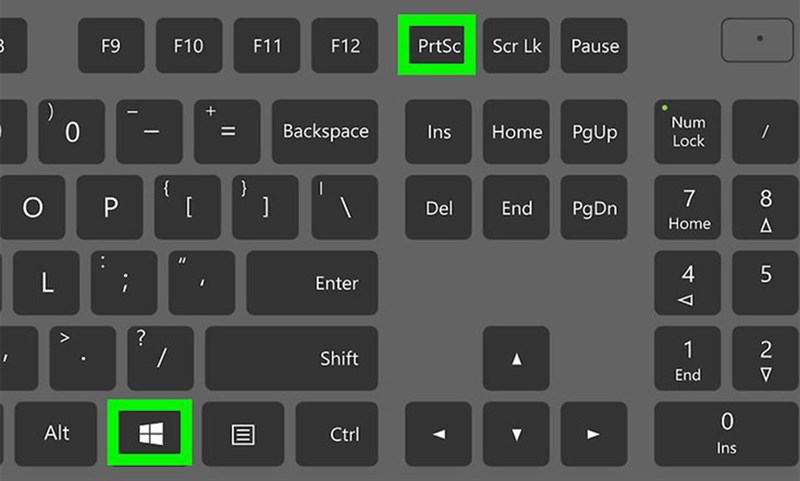
3. Dùng tổ hợp phím Windows + Shift + S giúp bạn chụp ảnh màn hình Win 10 cực nhanh
Có một cách chụp màn hình bằng tổ hợp phím Windows khác mà rất nhiều người sử dụng đó chính là sử dụng phím tắt Windows + shift + S để chụp ảnh chụp ảnh màn hình Win 10 cực nhanh. Màn hình của bạn sẽ mở ra một cửa sổ nhỏ cho phép bạn có thể chụp một phần màn hình mà mình muốn hoặc chụp toàn bộ màn hình cực nhanh.
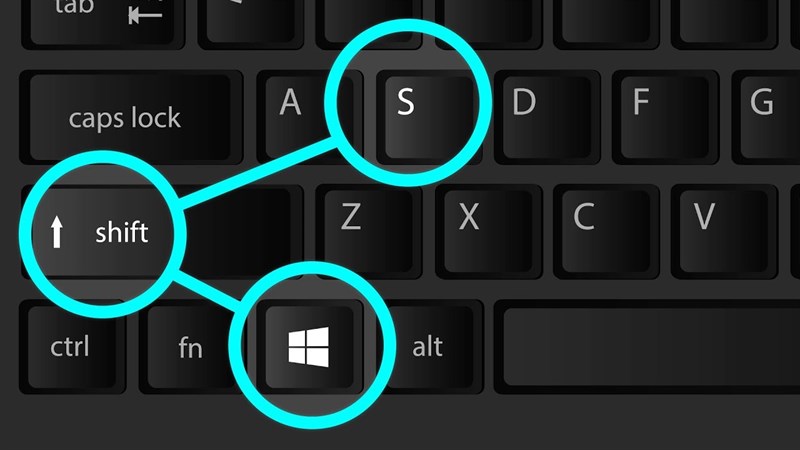
4. Dùng tính năng Game bar để chụp ảnh màn hình win 10 hoặc ghi màn hình
Bạn có thể sử dụng thanh Game bar bằng cách nhấn tổ hợp phím Windows + G để khởi động thanh Game bar. Từ đây, bạn có thể nhấp vào biểu tượng chiếc máy ảnh chụp màn hình trong thanh Game bar trên cùng hoặc sử dụng phím Windows + Alt + PrtScn tiến hành chụp màn hình trong Win 10.
 Trên đây là 4 cách chụp ảnh màn hình Win 10 cực nhanh dành cho bạn. Cảm ơn bạn đã theo dõi bài viết nếu thấy hay hãy Like và Share để ủng hộ mình nhé .
Trên đây là 4 cách chụp ảnh màn hình Win 10 cực nhanh dành cho bạn. Cảm ơn bạn đã theo dõi bài viết nếu thấy hay hãy Like và Share để ủng hộ mình nhé .
Xem thêm:
Biên tập bởi Tech Funny
Không hài lòng bài viết
5.246 lượt xem
Hãy để lại thông tin để được tương hỗ khi thiết yếu ( Không bắt buộc ) :
Anh
Chị
Source: http://wp.ftn61.com
Category: Tin Tức



Để lại một bình luận